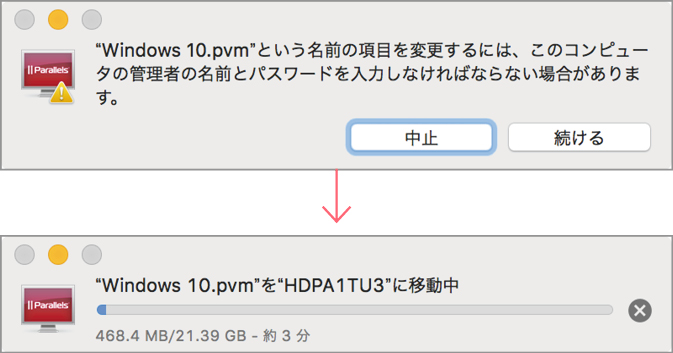2016.09.14
今月のテーマ「ウィンドウズの仮想化」
ウィンドウズをインストールしたら内蔵ストレージの空き容量が足りない
最近のMacはフラッシュストレージを搭載したものが多いため、以前のハードディスク全盛期に比べると、むしろMacの内蔵ストレージは容量が減っています。特にMacBookユーザであるなら、128~256GBをやりくりして使っている人も多いのではないでしょうか。ウィンドウズの仮想マシンを作成すると、最低でも十数GBの容量を消費してしまいますので、内蔵ストレージへの圧迫感はかなりのものでしょう。そんな場合は、仮想マシンファイルを外付けストレージに移動することをおすすめします。使用時には外付けストレージとの接続が必要になってしまいますが、パフォーマンスはUSB 3.0を使えばほとんど気になりません。
(1)パラレルスの仮想マシンファイルは、[ホーム]フォルダ→[書類]→[Parallels]にあります。ここでは、「Windows 10.pvm」と表示されています。仮想マシンファイルを、外付けハードディスクなどに[コマンド]キーを押しながらドラッグ&ドロップします。
(2)異なるボリュームにファイルをドラッグ&ドロップすると通常は「コピー」ですが、[コマンド]キーを押すことで「移動」になります。コピー元が消去されるため、管理者パスワードが必要な場合があります。
(3)移動した仮想マシンファイルを[Parallels Desktopコントロールセンター]にドラッグ&ドロップします。これで仮想マシンファイルの移動が完了します。
(4)今後、新しく仮想マシンを作成する際は、あらかじめ保存場所を外付けハードディスクに変更するといいでしょう。